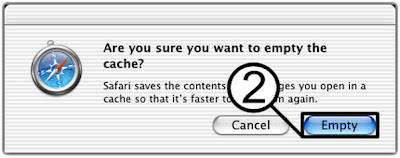เริ่มจากกูเกิลโครม เวอร์ชั่นภาษาอังกฤษ
ขั้นตอนที่ 1 คลิกที่รูปปะแจ มุมบนขวามือตามภาพ ที่1 แล้วคลิกที่คำว่า Setting ตามรูปที่ 1
รูปที่ 1
ขั้นที่2 ให้คลิกที่ Under the Hood ตามรูปที่ 2 แล้วคลิกที่ Clear browsing data
รูปที่2
ขั้นที่ 3 จะมีหน้าต่างขึ้นมาถามเรา ให้เราติ้ก ตามรูปหรือทั้งหมดก็ได้เคลียร์ทิ้งไปเลย และจะมี ดรอปดาวน์ลิสต์ หรือรูปสามเหลี่ยมสีดำ ให้เราคลิดเข้าไปจะมีตัวเลือกให้เราเลือกว่าจะลบตั้งแต่ตอนไหน เช่น หนึ่งชั่วโมงที่ผ่านมา หนึ่งที่ผ่านมา หนึ่งสัปดาห์ที่ผ่านมา หรือหนึ่งเดือนที่ผ่านมา เราก็เลือกตามใจเรา ตามที่เราสงสัยว่ามันเริ่มมีปัญหาเมื่อไหร่
จากนั้นกด Clear browsing data เป็นอันเสร็จสิ้น
รูปที่ 3
ต่อไปเป็นกูเกิลโครมเวอร์ชั่นภาษาไทย
ก็คล้ายๆกันกับเวอร์ชั่นภาษาอังกฤษ
ขั้นที่ 1 คลิกที่รูปปะแจ จากนั้นคลิกที่ ตัวเลือก
รูปที่4
ขั้นที่ 2
เมื่อมีหน้าต่างนี้ขึ้นมาให้คลิกที่ ขั้นสูง ที่หมายเลข 3
รูปที่ 5
ขั้นที่ 3
คลิกที่ล้างข้อมูลการท่องเว็บ
รูปที่ 6
ขั้นที่ 4 ติ้กเครื่องหมายถูกให้หมดทุกช่อง จากนั้นคลิกล้างข้อมูล เป็นอันเสร็จสิ้น
รูปที่ 7
ลบคุกกี้ออกจากเบราเซอร์ IE
ขั้นที่ 1 คลิกที่ Tools แล้วคลิกเลือกที่ Internet Options
รูปที่ 8
ขั้นที่ 2 เราจะเห็นหน้าต่างนี้ขึ้นมาให้คลิกที่ General จากนั้นให้คลิกที่ Delete ตามรูปที่ 9
รูปที่ 9
ขั้นตอนที่ 3 จะเห็นหน้าต่างขึ้นมาถามเรา ตามรูปที่ 10
- กด Delete files ถ้าต้องการ ลบ Temporary Internet Files
- กด Delete Cookies ถ้าต้องการลบคุกกี้
- กด Delete history ถ้าต้องการรลบประวัติการเข้าชมการเรียกดู
- กดDelete Forms ถ้าต้องการลบข้อมูลส่วนตัวที่บันทึกไว้ในแบบฟอร์ม
- กด Delete passwords ถ้าต้องการลบพาสเวิร์ดหรือรหัสผ่านที่คุณบันทึกไว้ในเบราเซอร์นี้
(ถ้าเราลบทุกช่อง ก็จะไม่ส่งผลใดๆกับเบราเซอร์หรือตัวโปแกรมอื่นๆ เพียงแต่ข้อมูลต่างๆที่เราบันทึกไว้ในเบราเซอร์นี้จะถูกล้างหมด และเราต้องพิมพ์รหัสเข้าใหม่ เท่านั้น ) เพื่อความปลอดภัยเราควรพิมพ์รหัสต่างไว้ใน โน๊ตแพด จากนั้นก๊อปมาวาง จะปลอดภัยจากพวกสปายแวร์ที่ซุ่มอยู่ที่คีย์บอร์ดของคุณ
รูปที่ 10
ขั้นตอนที่ 4 จะเห็นหน้าต่างนี้ขึ้นมาถามเราเพื่อความมั่นใจว่าเราต้องการยืนยันที่จะลบหรือไม่ จะขึ้นมาจนครบตามที่เราลบไปกี่รายการก็จะมีหน้าต่างลักษณะนี้มาถามเราทุกครั้งจนครบ เราก็ กด YES
ก้จะเสร็จขั้นตอนการลบในเบราเซอร์นี้
รูปที่ 11
รูปที่ 12
รูปที่ 13
ต่อไปเป็นการลบคุกกี้ออกจากเบราเซอร์ของไฟฟอกซ์
ขั้นตอนที่ 1 ให้คลิกที่ Tool จากนั้นให้คลิกที่ OPTIONS ตามรูปที่ 14
รูปที่ 14
ขั้นตอนที่ 2 เราจะเห็นหน้าต่างนี้ขึ้นมา ให้คลิกที่ Privacy ที่เป็นรูปหน้ากาก
จากนั้นคลิกที่ลิงค์ หมายเลข 4 คำว่า remove individual cookies
รูปที่ 15
ขั้นตอนที่ 3 เราจะเห็นหน้าต่างนี้ขึ้นมา และแสดงรายชื่อเว็บต่างๆที่เราเคยเข้าใช้งานและมีคุกกี้ติดคาอยู่ หรือไม่มี ตามรูป ให้เราคลิกที่ โฟลเดอร์ชื่อเว็บนั้นๆ แล้วคลิกที่ Remove ตามหมายเลข 5 ซ้ายมือล่างตามรูป เท่านี้ คุกกี้ก็จะถูกลบโดยไม่เหลือร่องรอยของกลิ่นให้ ตามเราได้อีกต่อไป
รูปที่ 16
วิธีลบคุกกี้ออกจากเบราเซอร์ ซาฟารี SAFARI
ขั้นที่ 1
คลิกที่ คำว่า Safari แล้วเลือก Empty Cache เพื่อลบ cache
รูปที่ 17
เมื่อมีหน้าต่างถามขึ้นมาให้คลิก ที่ Empty
รูปที่ 18
จากนั้นให้คลิกที่ SAFARI อีกครั้ง แล้วเลือกที่ Preferences ตามหมายเลข 3
รูปที่ 19
เมื่อมีกล่องข้อความขึ้นมาตามรูปที่ 20
ให้คลิกเลือก Bookmarks แล้วคลิกเลือก Show cookies เพื่อให้โปรแกรมโชว์คุกกี้ขึ้นมา
รูปที่ 20
รูปที่ 21
ตัวอย่างสแปมไฟล์ที่ติดมากับคุกกี้ ซึ่งอาจเกิดอันตรายต่อเครื่องคอมพิวเตอร์ของเราและข้อมูลสำคัญของเราซึ่งอาจถูกขโมยไปได้ ( เป็นการใช้แอนตี้ไวรัส bitdefender สะแกนออก )